在管理檔案資源時,分割區是不可或缺的,但遇到不再需要的情況時,刪除分割區就成了難題。 php小編草莓特此整理了三種不同方法,為您解決電腦分割區刪除困擾。無論是透過磁碟管理、命令提示字元或第三方軟體,本教學將詳細指導您輕鬆刪除硬碟分割區,釋放寶貴的儲存空間。
方法1:使用磁碟管理刪除硬碟分割區
1、按Windows + R鍵,在彈出的執行對話方塊中輸入diskmgmt.msc,並按回車鍵開啟磁碟管理。

2、在主介面中以滑鼠右鍵按一下想要刪除的分割區,然後選取刪除磁碟區。

3、然後,會彈出提示你備份分區數據的提示信息,點擊是。

注意:刪除卷會刪除該分割區的所有數據,建議你提前備份分割區。
方法2:使用命令提示字元刪除硬碟分割區
1、按Windows + R鍵,在彈出的運行對話框中輸入cmd,並按回車鍵開啟命令提示字元視窗。

2、依序輸入以下指令並在每一行指令後按回車鍵執行即可成功刪除所選分割區。
diskpart
list disk
select disk #(#指的是你想要刪除的分割區所在的硬碟號碼)
list partition
select partition #(#指的是你想要刪除的分區號)
delete partition override
exit
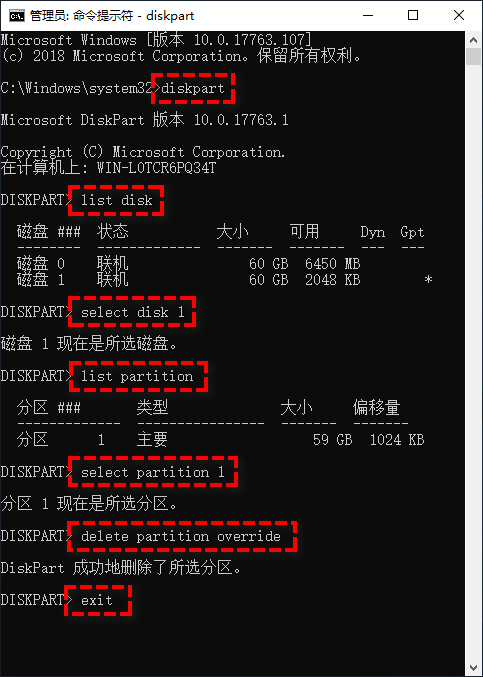
方法3:使用分區助手
1、開啟傲梅分區助手,在主介面中右鍵點選你想要刪除的分割區並選擇刪除分割區。

2、在彈出視窗中選擇你想要使用的刪除分區方法,然後按一下確定。

3、返回主介面,點擊左上角的提交按鈕以預覽即將進行的任務,確認無誤後點擊執行以開始刪除硬碟分割區。

以上是手把手教你電腦怎麼刪除硬碟分割區!的詳細內容。更多資訊請關注PHP中文網其他相關文章!




